Hoe u Kladblok-tekstbestanden in Windows kunt beveiligen of versleutelen
Kladblok(Notepad) -tekstbestanden zijn echt heel handig en handig om dingen op te schrijven. Maar heb je ooit nagedacht over de beveiliging van de Kladblok-bestanden? Nou, beveiliging is een must en een Kladblok -tekstbestand biedt geen beveiliging tegen nieuwsgierige blikken. Men moet gecodeerde tekstbestanden hebben, zodat alle informatie die in dergelijke bestanden is vastgelegd, veilig en ontoegankelijk moet blijven zonder wachtwoorden. Dus vandaag hebben we hier wat freeware besproken om Kladblok(Notepad) -tekstbestanden te versleutelen.
Versleutel Kladblok-tekstbestanden
1] Geheime pad
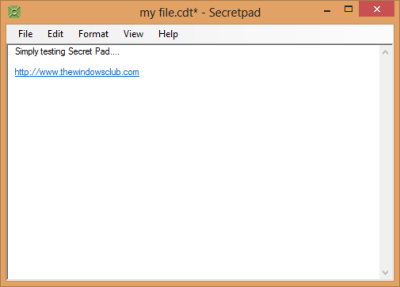
Secret Pad is als het toevoegen van wachtwoordondersteuning aan Kladblok(Notepad) . Het wordt geleverd met alle functies van Kladblok(Notepad) en de interface ziet er ook identiek uit als Kladblok(Notepad) . Er is de eerste keer een wachtwoord aangemaakt, maar dat wachtwoord kun je daarna zonder problemen wijzigen.
Een nieuwe functie die niet beschikbaar is in Kladblok(Notepad) en die u in de toepassing kunt opmerken, is URL -detectie. Het detecteert automatisch URL's en zet ze om in hyperlinks. Secret Pad slaat de bestanden op in een nieuw formaat – '.cdt'. Het zou beter zijn geweest als '.cdt'-bestanden direct konden worden geopend door op de te klikken, maar je moet ze handmatig openen vanuit het programma zelf.
Deze kleine software is echt heel handig en lijkt op een met een wachtwoord beveiligde versie van Kladblok(Notepad) . Klik (Click) hier(here)(here) als u Secret Pad(Secret Pad) wilt downloaden .
2] Veilige pad
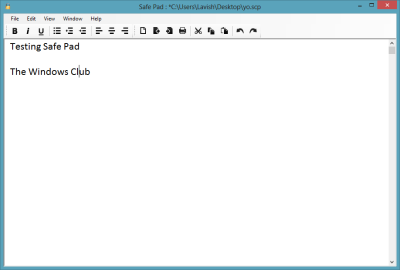
Safe Pad lijkt op Rich Text Editor . Het is als het toevoegen van wachtwoordversleuteling aan Rich Text Editor . Safe Pad heeft alle functies zoals toestaan : vet(– Bold) , onderstrepen(Underline) , cursief(Italics) , Right/Left/Center Justify , inspringing verkleinen(Decrease Indent) en inspringing vergroten(Increase Indent) , knippen-kopiëren-plakken(Cut-Copy-Paste) , ongedaan(Undo) maken en opnieuw uitvoeren(Redo) en etc.
Voor elk document moet u twee verschillende wachtwoorden maken en deze vervolgens bevestigen. Soms lijkt dat een erg saai proces, elk wachtwoord twee keer invoeren. U kunt geen hoofdwachtwoord maken om alle bestanden te coderen.
Klik(Click) hier op safepad.codeplex.com om Safe Pad te downloaden .
3] Gecodeerd Kladblok
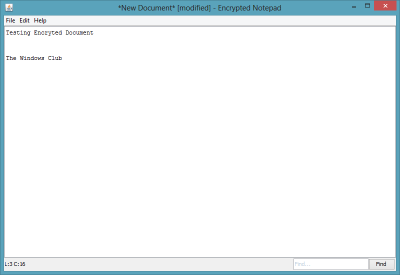
Encrypted Notepad is een zeer eenvoudige, op Java gebaseerde teksteditor die codering ondersteunt. De applicatie lijkt enigszins op Kladblok(Notepad) , maar mist nog steeds functies zoals Word Wrap , lettertypeselectie, datum- en tijdinvoeging en dergelijke. Net als Safe Pad moet elk bestand een ander wachtwoord krijgen. Er is geen ondersteuning voor hoofdwachtwoorden.
Het is een eenvoudig en handig hulpprogramma zonder veel functies, en je kunt hierheen(here)(here) gaan om Encrypted Notepad te downloaden.
Dit waren enkele gratis hulpprogramma's waarmee u uw Kladblok(Notepad) -tekstbestanden kunt coderen en beschermen. Deel uw ervaring hiermee of beveel anderen aan waarvan u denkt dat ze hier hadden moeten staan.
Deze gratis bestandscoderingssoftware(free File Encryption Software) voor Windows kan u ook interesseren.(These free File Encryption Software for Windows may also interest you.)
Related posts
Met Cypher Notepad kunt u uw tekstdocumenten versleutelen in Windows 10
Versleutel eenvoudig bestanden of tekst met VSEncryptor voor Windows PC
Encrypt Care is gratis encryptiesoftware voor Windows 10
Fix Apparaatcodering is tijdelijk opgeschort in Windows 11/10
Beste versleutelingssoftware voor harde schijven voor Windows 11/10
Een Thunderbird-e-mail versleutelen en digitaal ondertekenen
Donkere modus Zwart Kladblok voor Windows 11/10
Kladblok verwijderen of opnieuw installeren in Windows 11/10
E-mails versleutelen in de Microsoft Outlook-app en Outlook.com
Gratis Kladblok-alternatieven of -vervangingen voor Windows 10
QText is een alternatieve notitie-app voor Kladblok voor Windows-pc
Versleutel bestanden en mappen met Encrypting File System (EFS) in Windows 10
Tomboy, een eenvoudig maar veelzijdig alternatief voor Kladblok voor Windows 10
VeraCrypt is een gratis schijfversleutelingssoftware voor Windows-pc
USB-drive met wachtwoordbeveiliging: Flash, pen-drive, verwisselbare schijven
Hoe Kladblok-bestand in HTML- of PDF-formaat op te slaan in Windows 11/10
Tiny Security Suite helpt je bij het versleutelen, vernietigen en beschermen van bestanden op je pc
EFS-bestandseigendom verwijderen of toevoegen vanuit het contextmenu in Windows 10
Globus Free VPN Browser review: versleutel al het verkeer, blader anoniem
HandyPad is een automatisch opslaand Kladblok-alternatief voor Windows-pc
